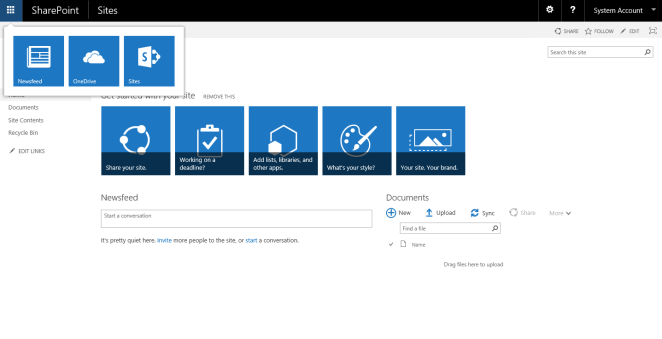Muy buenas a todos,
Quiero seguir hoy profundizando en las características de SharePoint 2016, con uno de los aspectos más importantes que trae esta nueva versión, las búsquedas híbridas. En una anterior entrada os contaba mi primera experiencia con la versión preview de SharePoint 2016
Primeros pasos con SharePoint 2016
Uno de los objetivos principales que sigue esta nueva versión de SharePoint, es acercar a los usuarios a la nube. Para ello, incluye una serie de características que favorecen, para aquellos usuarios que no puedan hacer una migración completa a la misma, una experiencia que sirva como primer paso para ello. Una de las funcionalidades más destacadas es la de la búsqueda híbrida. Por medio de esta característica, podremos acceder desde la versión OnLine de SharePoint a contenido almacenado en nuestros servidores OnPremise.
En el post de hoy os quiero hablar de cómo configurar y poner en marcha la búsqueda híbrida en SharePoint 2016. Antes de continuar quiero puntualizar que la búsqueda híbrida, no es una característica exclusivamente nueva de SharePoint 2016, sino que desde la versión de SharePoint 2013 a partir de la actualización de Agosto de 2015, la tenemos disponible también. Además antes de esta actualización, SharePoint 2013 ya permitía de alguna forma la hibridación de la búsqueda (con la búsqueda híbrida federada), aunque no con el mismo nivel de integración que la actual solución de búsqueda híbrida.
¿En qué se diferencian la solución de búsqueda híbrida de SharePoint 2013 de esta nueva búsqueda híbrida?
En la solución de SharePoint 2013 (antes de la actualización de agosto como ya dije antes), la búsqueda híbrida federada, los resultados estaban organizados en dos índices, uno para SharePoint Server y otro para SharePoint OnLine y se clasificaban los contenidos de forma separada.

Con la nueva solución de búsqueda híbrida, los resultados vienen en un único índice. El centro de búsqueda de SharePoint OnLine muestra y clasifica los resultados en un único bloque y calcula la relevancia, ranking y refinadores para todos los resultados independientemente de donde vengan.

Configurando la búsqueda híbrida en SharePoint 2016
Antes de nada, os pongo en antecedentes. He creado una granja de servidores en Azure, con dos servidores, uno para SQLServer y otro para SharePoint. He instalado en el servidor de SharePoint la versión 2016 Beta 2 (será seguramente por temas de configuración o algún fallo mio, pero no me conseguí hacerla funcionar bien con la primera beta).
Para configurar la búsqueda híbrida, lo primero que tenemos que hacer es acceder al siguiente enlace y descargar el archivo que hay con la documentación para la configuración de la búsqueda híbrida.
https://connect.microsoft.com/office/Downloads
Siguiendo paso a paso el tutorial que viene en el pdf que encontraréis en el .zip que descargaréis, conseguiréis configurar completamente la búsqueda. Os voy a resumir los pasos que he llevado a cabo, todos sobre el servidor con SharePoint 2016 instalado, para que os hagáis una idea.
1.- Configurar la sincronización de los usuarios del Active Directory de mi granja OnPremise con Office 365, usando Azure Active Directory Sinchronization Services



Tras configurar la sincronización, no debemos olvidar asignar a las nuevas cuentas que se han creado en Office 365 una licencia de Office 365 para que puedan ser usadas.
2.- En el archivo que descargamos hay dos scripts, ahora ejecutaremos el primero de los dos: CreateCloudSSA.ps1 que nos creará una aplicación de servicio de búsqueda con la configuración híbrida habilitada. En el caso de que se haya realizado correctamente todo el proceso, aparecerá un mensaje indicándolo. Este script nos pide como parámetros, los datos de nombre del servidor de SharePoint, cuenta del servicio de búsqueda, nombre de la aplicación de servicio y nombre del servidor de base de datos.

3.- El siguiente paso es configurar la autenticación servidor a servidor, que permitirá las peticiones y respuestas entre nuestros servidores y la nube. Para ello, primero descargamos e instalamos, las dos siguientes herramientas: Microsoft Online Services Sign-In Assistant for IT Professionals RTW y Azure Active Directory Module for Windows PowerShell (64-bit version). Creo que con la Beta 2 se instalan automáticamente, porque no he tenido que instalarlas, ya las tenía en su versión más reciente y con la primera beta no ocurrió así, pero esto es solo una suposición.
4.- A continuación ejecutamos el segundo script de los disponibles: OnBoard-HybridSearch.ps1. En el que deberemos de indicar la Url de nuestro SharePoint OnLine.

5.- Por último, creamos un origen de contenido, si no existe ya, y ejecutamos un rastreo completo. Una vez concluido y garantizado que todo funciona correctamente, podemos entrar en SharePoint OnLine para comprobarlo los resultados.
En mi caso, la primera vez que ejecuté el rastreo, obtuve el siguiente error en cada uno de los distintos elementos que el servicio de búsqueda encontró durante el mismo.
The item was reported as failed by the Search Content Service. It will be retried in the next incremental crawl. ( -1 (0): Parsing error parsing invalid JSON input stream. ; SearchID = FCAC6708-6982-4BB5-9A50-11FA405DAB2F )
Buscando en el foro oficial de búsqueda híbrida encontré el siguiente tema:
https://social.technet.microsoft.com/Forums/office/es-ES/a67fe60c-b8b2-4c89-b29b-e449daa8108c/announcement-error-when-crawling-sharepoint-content-with-cloud-hybrid-search-service-application-in?forum=CloudSSA
Donde justamente se habla de este error y desde el equipo de producto de Microsoft se daba la solución. Para corregir este bug, tendremos que usar los siguientes comandos de powershell.
$ssa=Get-SPEnterpriseSearchServiceApplication –Identity “Your SSA Name”
$ssa.SetProperty(“DisableGuidValueFlight”,1)
$ssa.SetProperty(“EnableGuidValueFlight”,0)
$ssa.Update()
Restart-Service SPSearchHostController
Restart-Service OSearch16
Una vez ejecutados los comandos, al volver a hacer el rastreo, ha funcionado todo correctamente.

Probando la nueva búsqueda híbrida en SharePoint OnLine
Una vez que todo el proceso de configuración ha terminado, podemos ir a nuestra cuenta de SharePoint OnLine y probar si funciona todo correctamente. Para ello en el buscador, podemos hacer una búsqueda que nos devuelva los resultados procedentes de contenido externo. Podemos hacer la búsqueda usando una nueva propiedad que se agrega automáticamente en el contenido OnPremise de la siguiente forma, isexternalcontent:1. El resultado se muestra de la siguiente forma.

Se puede ver cómo muestra los resultados que pertenecen al servidor de SharePoint OnPremise. Además otra de las posibilidades que nos ofrece esta nueva solución de búsqueda híbrida, es usar los contenidos de la versión OnPremise también en Delve.

Os voy dejar algunos enlaces de interés donde podréis encontrar información interesante de esta temática.
El primer enlace es una artículo del último número de la revista CompartiMoss en donde encontraréis un tutorial muy completo de cómo configurar la búsqueda híbrida.
http://www.compartimoss.com/revistas/numero-26/la-busqueda-tambien-es-hibrida
El segundo enlace es el foro oficial sobre este tema de Microsoft
https://social.technet.microsoft.com/Forums/office/es-ES/home?forum=CloudSSA&filter=alllanguages
Este enlace es del blog oficial, con los pasos para hacer la configuración
http://blogs.msdn.com/b/spses/archive/2015/09/15/cloud-hybrid-search-service-application.aspx
Y esto es todo por hoy, espero que os haya gustado, es una característica muy interesante de SharePoint 2016 que quería mostraros. En los próximos días seguiré contándoos más sobre esta versión de SharePoint de la que en unos meses tendremos la versión definitiva.
Saludos.